.1 Mac驅動安裝
## 軟件包下載
**點擊訪達圖標**
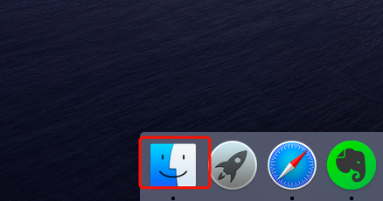
**點擊左上角前往,選擇連接服務器**
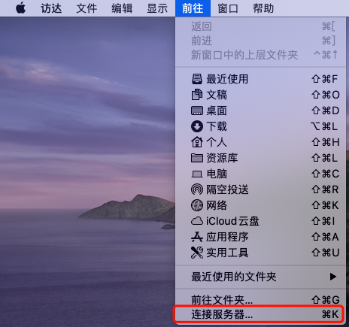
**地址欄輸入:192.168.1.10,點擊連接**
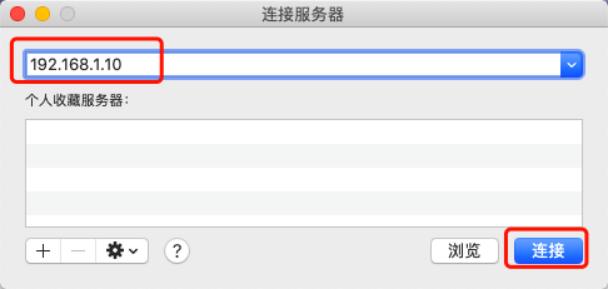
**彈出窗口中連接身份選擇客人,點擊連接**
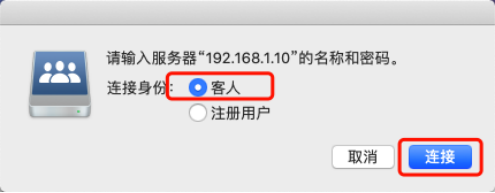
**選擇share文件夾后點擊好**
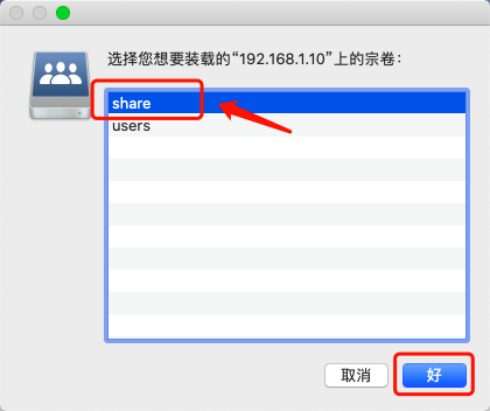
**展開->folder文件夾->高科5號樓打印機文件夾,復制Mac蘋果驅動_5號樓.zip至本地**
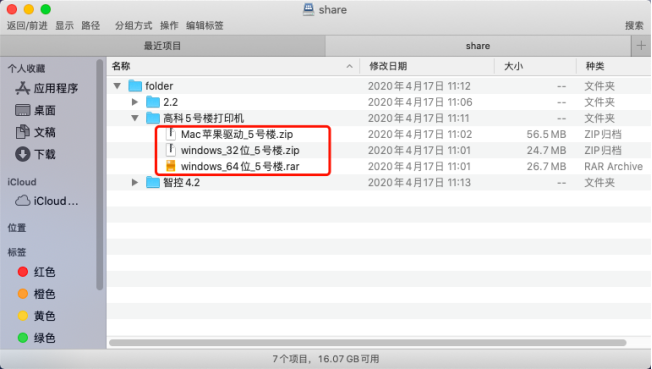
### 1.3 軟件安裝
雙擊剛才下載的dmg文件出現如下界面

點擊.pkg文件開始安裝、點擊繼續

點擊繼續、下一步

選擇同意
選擇安裝 
輸入密碼繼續

軟件安裝過程中、稍等片刻

安裝成功、直接關閉即可

.1.4 打印機配置
選擇系統偏好設置、下一步

選擇打印機與掃描儀、下一步

出現如下頁面、點擊左下角的+號、添加新辦公室打印機

彈出如下界面、選擇IP標簽、下一步、繼續完善打印機信息

**地址部分**:
西側打印機、輸入 192.168.1.10
東側打印機、輸入 192.168.1.9
**協議部分**:選擇行式打印機監控程序 - LPD
**名稱部分**:輸入自己覺得合適的打印機名稱、以便于之后打印自己選擇
**位置部分**:該部分不用管

**使用部分**:點開最右邊選擇按鈕如下、點擊選擇軟件
彈出如下窗口、輸入5540搜索、選中C5535/5540選項、點擊好繼續下一步

選擇好了之后、使用部分會如下圖、表示選擇成功、點擊添加 下一步

添加成功

選中我們添加的新打印機驅動右擊、將該打印機設為默認打印機

點擊選項與耗材
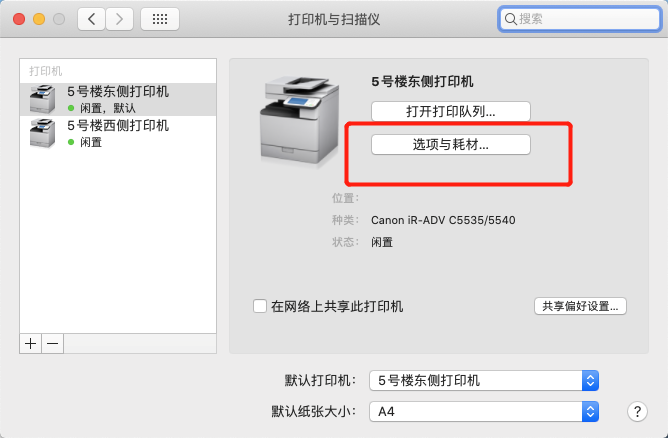
點擊實用工具-打開打印機實用工具
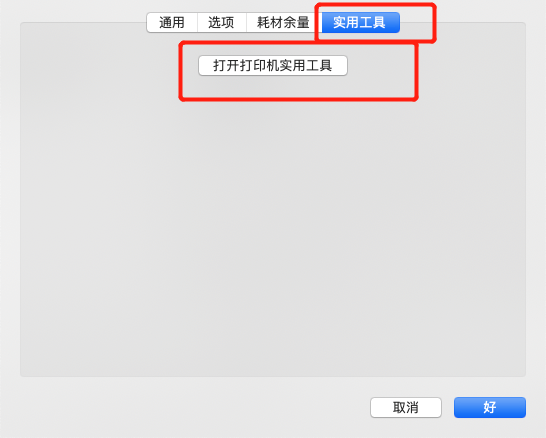
認證功能-用戶管理選關閉
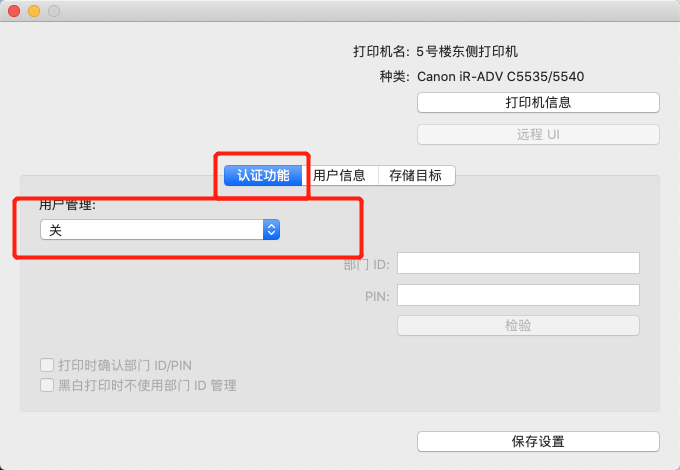
用戶信息-輸入名稱內填寫工號即可,如下圖所示,最后點擊保存設置
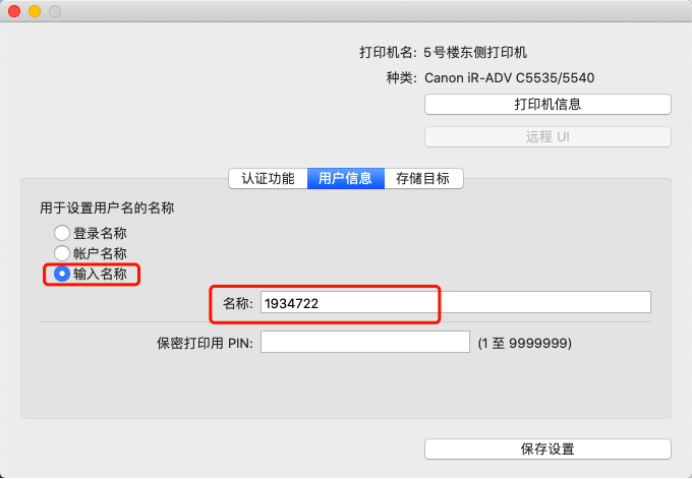
Mac版打印驅動安裝完成后按軟件包下載指引進入處理器下載界面
展開->folder文件夾->智控4.2文件夾->Installer文件夾->PrintFilter文件夾
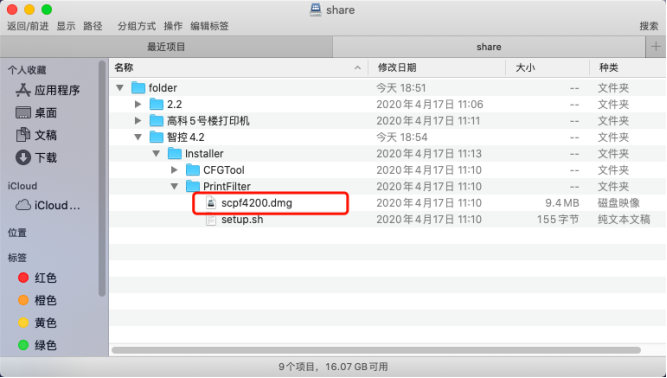
雙擊scpt4200.dmg,雙擊桌面scpt4200安裝盤
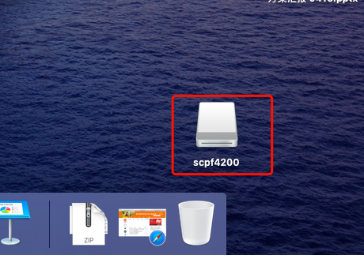
雙擊Setup
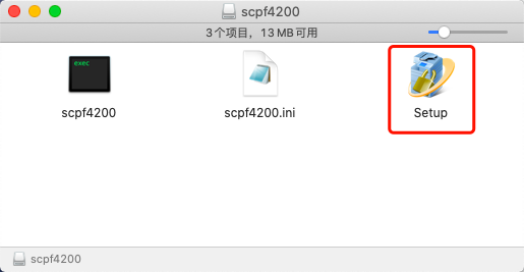
輸入開機密碼,點擊添加幫助程序
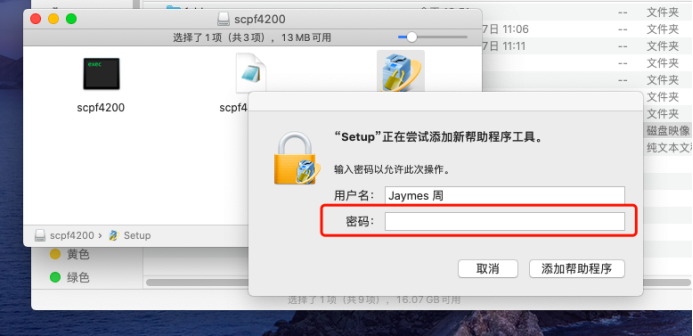
選中對應打印機驅動后點擊安裝
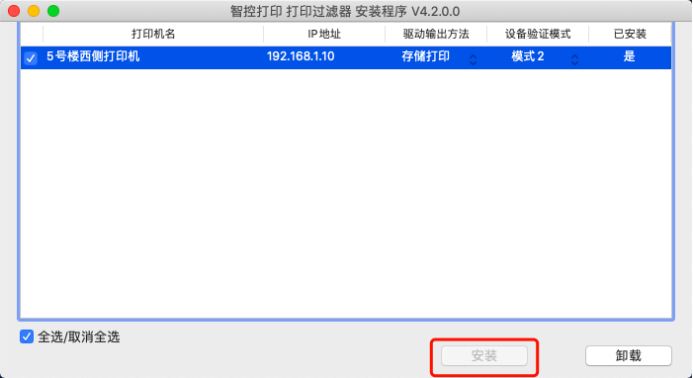
至此完成打印機驅動安裝,文件正常打印后至打印機處刷卡,打印機自動打印。
